Google Maps
Google Maps là gì? Cách sử dụng Google Maps có đơn giản không? Làm thế nào để xem Google Maps Hà Nội… Mời các bạn cùng Tìm Đáp Án theo dõi bài viết sau đây để tìm hiểu rõ hơn về ứng dụng bản đồ của Google nhé.
Google Maps
Giới thiệu về Google Maps
Google Maps là gì? Google Maps là một dịch vụ bản đồ số được Google phát triển với mục đích thay thế các loại bản đồ giấy. Và nó đã trở thành một trong những ứng dụng mạnh mẽ và phổ biến nhất hiện nay. Với nhiều tính năng tiện ích, nên google map đã được nhiều người lựa chọn sử dụng để tìm hướng dẫn chỉ đường.
Cách sử dụng tính năng chỉ đường trên Google Maps
Bạn có thể nhận chỉ đường lái xe, chuyển tuyến công cộng, đi bộ hoặc đi xe đạp trên Google Maps. Bất cứ khi nào bạn nhìn thấy nhiều tuyến đường, tuyến đường tốt nhất đến đích của bạn sẽ có màu xanh lam. Các tuyến đường khác sẽ có màu xám trên bản đồ.
Trên máy tính, hãy mở Google Maps.
Nhấp vào Chỉ đường ![]() .
.
Nhấp vào các điểm trên bản đồ, nhập địa chỉ hoặc thêm tên địa điểm.
Chọn một trong các phương thức sau:
- Lái xe: Lái xe
- Phương tiện công cộng: Phương tiện công cộng
- Đi bộ: Đi bộ
- Đi xe đạp: Đi xe đạp
- Đi máy bay: Chuyến bay
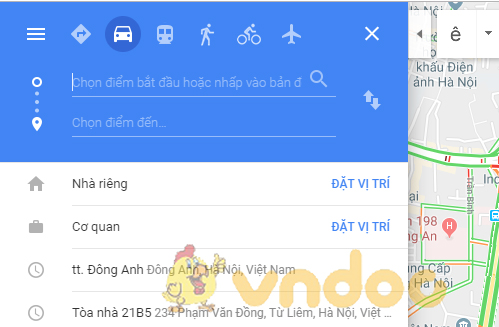
Lưu ý:
Chỉ đường đến nhiều điểm đến hoặc trung điểm không khả dụng cho phương tiện công cộng hoặc tìm kiếm chuyến bay.
Tìm kiếm chỉ đường có thể không khả dụng ở tất cả các khu vực.
Không phải thành phố nào cũng có chỉ đường cho phương tiện công cộng trong Google Maps. Trước khi bạn có thể nhận được chỉ đường cho phương tiện công cộng, cơ quan phương tiện công cộng địa phương của bạn cần thêm thông tin về tuyến đường của họ vào Google Maps. Xem những thành phố có chỉ đường cho phương tiện công cộng.
Để thay đổi tuyến đường lái xe, hãy nhấp và giữ một điểm trên tuyến đường và kéo điểm này vào một vị trí mới trên bản đồ. Nếu đang sử dụng Maps ở chế độ Lite, bạn sẽ không thể kéo để thay đổi tuyến đường.
Cách đo khoảng cách trên Google Maps
Trên máy tính, hãy mở Google Maps. Nếu đang sử dụng Maps ở chế độ Lite, bạn sẽ thấy tia chớp ở dưới cùng và bạn sẽ không thể đo khoảng cách giữa các điểm.
Nhấp chuột phải vào điểm xuất phát của bạn.
Chọn Đo khoảng cách.
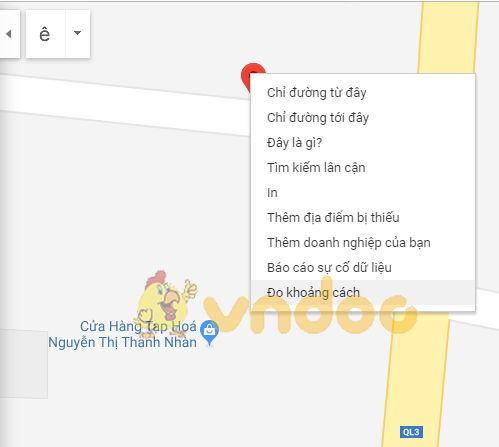
Nhấp vào vị trí bất kỳ trên bản đồ để tạo đường bạn muốn đo. Để thêm một điểm khác, hãy nhấp vào vị trí bất kỳ trên bản đồ.
Tùy chọn: Kéo một điểm hoặc đường để di chuyển hoặc nhấp vào một điểm để xóa điểm này.
Ở dưới cùng, bạn sẽ thấy tổng khoảng cách theo đơn vị dặm (mi) và ki lô mét (km).
Khi thực hiện xong: Trên thẻ ở dưới cùng, nhấp vào Đóng
Cách tránh trạm thu phí với Google Maps
Trên máy tính, hãy mở Google Maps.
Nhấp vào Chỉ đường Chỉ đường.
Nhấp vào các điểm trên bản đồ, nhập địa chỉ hoặc thêm tên địa điểm.
Chọn Tùy chọn.
Chọn các hộp bên cạnh "Trạm thu phí" hoặc "Đường cao tốc".
Lưu ý: Nếu đang sử dụng Maps ở chế độ Lite, bạn sẽ không thể sử dụng tính năng này.
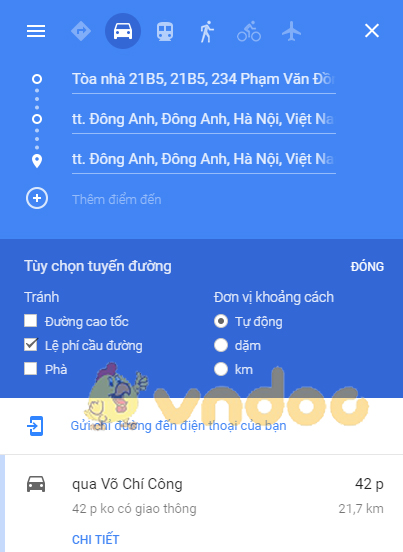
Đánh dấu vị trí quan trọng trên bản đồ
Thêm vị trí nhà ở hay cơ quan vào Địa điểm của bạn, Google Maps sẽ cho bạn biết tình trạng giao thông vào mỗi sáng khi ra khỏi nhà, hoặc về nhà vào mỗi tối. Đồng thời nó cũng giúp bạn phát hiện vị trí nhà riêng hay cơ quan nhanh hơn trên bản đồ.
Để thực hiện việc này các bạn thao tác như sau:
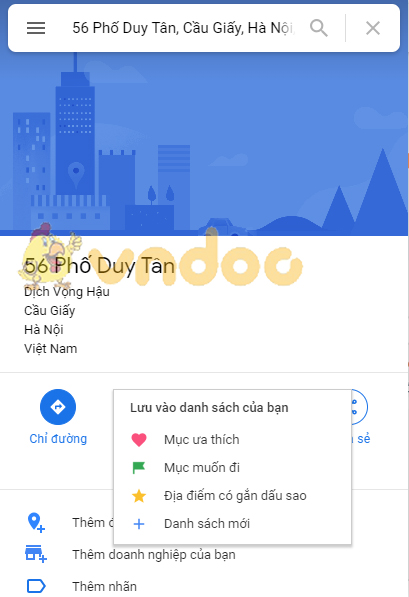
Tiếp tục vào Menu bằng cách chạm vào ba dấu gạch ngang ở màn hình chính
Chọn Địa điểm của bạn
Nhập địa chỉ Nhà riêng hoặc Cơ Quan bằng cách nhập địa chỉ vào ô tìm kiếm
Ngoài ra bạn còn có thể thêm các địa điểm khác như: ưa thích, muốn đến,… ở các tab bên cạnh.